Partager un tableau de bord ou un panneau Grafana
Dans ce guide pour Azure Managed Grafana, découvrez comment partager un tableau de bord Grafana ou un panneau Grafana avec des parties prenantes internes et externes, qu’ils soient inscrits dans votre locataire Microsoft Entra ou non. Vous pouvez choisir de partager un tableau de bord ou un panneau avec un accès restreint, ou de le partager avec un accès public pour faciliter la collaboration avec des partenaires ou des clients.
Vous pouvez partager des visualisations Grafana en générant :
- un lien direct
- une capture instantanée
- panneau bibliothèque (pour les panneaux uniquement)
- un lien d’exportation (pour les tableaux de bord uniquement)
Remarque
L’interface utilisateur Grafana peut changer régulièrement. Cet article présente l’interface Grafana et le flux utilisateur à un point donné. Votre expérience peut différer légèrement des exemples ci-dessous au moment de la lecture de ce document. Si c’est le cas, reportez-vous à la documentation Grafana Labs.
Prérequis
- Compte Azure avec un abonnement actif. Créez un compte gratuitement.
- Une instance Azure Managed Grafana. Si vous n’en avez pas, créez une instance Azure Managed Grafana.
- Tableau de bord Grafana. Si vous n’en avez pas, créez un tableau de bord Grafana.
Ouvrir les options de partage
Accédez au tableau de bord Grafana et aux options de partage de panneau en procédant comme suit :
Dans le Portail Azure, ouvrez votre espace de travail Azure Managed Grafana et sélectionnez l’URL du point de terminaison.
Dans le portail Grafana, accédez à Dashboards > Browse et ouvrez un tableau de bord de votre choix.
Ouvrez les options de partage :
- Pour partager un tableau de bord entier, sélectionnez l’icône Partager le tableau de bord ou le panneau en haut de la page.
- Pour partager un seul panneau de tableau de bord, pointez sur le titre d’un panneau, développez le menu du panneau et sélectionnez Partager.
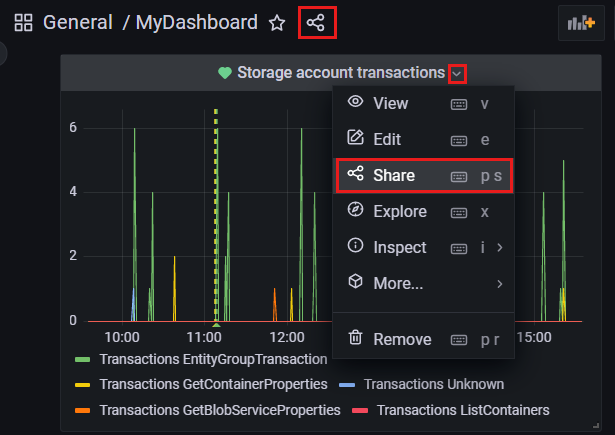
Une nouvelle fenêtre s’ouvre, offrant différentes options de partage.
Conseil
Si vous mettez à jour un tableau de bord ou un panneau, veillez à enregistrer vos modifications avant de les partager afin qu’elles contiennent vos dernières modifications.
Partager un lien
L’onglet Lien vous permet de créer un lien direct vers un tableau de bord ou un panneau Grafana.
Créez un lien partagé en une seule étape, en sélectionnant Copier, en bas de l’onglet. Personnalisez éventuellement le partage avec les options ci-dessous :
- Intervalle de temps de verrouillage : définit l’intervalle de temps du panneau partagé ou du tableau de bord sur l’intervalle de temps actuellement affiché dans votre panneau ou tableau de bord partagé.
- Thème : conservez le thème actuel ou choisissez un thème sombre ou clair.
- Raccourcir l’URL : raccourcit le lien partageable.
Remarque
Les utilisateurs doivent disposer d’une autorisation Grafana Viewer pour afficher les liens partagés.
Partager un instantané
L’onglet Instantané vous permet de partager publiquement un tableau de bord ou un panneau interactif. Les données sensibles telles que les requêtes (métrique, modèle et annotation) et les liens de panneau sont supprimés de l’instantané, en laissant uniquement les noms de métriques visibles et de série incorporés dans votre tableau de bord.
- Mettez éventuellement à jour le nom instantané, sélectionnez une date d’expiration et modifiez la valeur du délai d’expiration.
- Choisissez de publier le instantané Grafana :
- pour instantanés.raintank.io rendre accessible publiquement à toute personne ayant le lien.
- en tant que instantané local, pour restreindre l’accès aux utilisateurs inscrits dans votre locataire Microsoft Entra.
- Copiez l’URL instantané générée par Grafana. Sélectionnez Supprimer instantané si vous n’en avez plus besoin.
Remarque
- Les instantanés publiés sur instantanés.raintank.io peuvent être affichés par toute personne disposant du lien.
- Les utilisateurs doivent disposer d’une autorisation Grafana Viewer pour afficher les instantané partagés localement.
Créer un panneau de bibliothèque
L’onglet Panneau Bibliothèque vous permet de créer un panneau de bibliothèque qui peut être réutilisé dans d’autres tableaux de bord Grafana. Pour ce faire, sélectionnez le panneau Créer une bibliothèque en bas de l’onglet. Mettez éventuellement à jour le nom de la bibliothèque du panneau et sélectionnez un autre dossier dans lequel l’enregistrer.
Une fois que vous avez créé un panneau de bibliothèque, réutilisez-le dans d’autres tableaux de bord de la même instance Grafana en accédant à Dashboards New dashboard > Add > panel from panel library.
Exporter un tableau de bord
L’onglet Exporter vous permet d’exporter un tableau de bord au format JSON. Pour ce faire, sélectionnez Enregistrer dans le fichier pour télécharger le fichier JSON, ou sélectionnez Afficher la copie JSON > dans le Presse-papiers.
L’exportation pour le partage en externe est désactivée par défaut. Activez éventuellement cette option pour générer du code JSON pour les parties prenantes externes. Le tableau de bord exporté peut ensuite être importé dans Grafana.
Dans ce guide pratique, vous avez appris à créer un tableau de bord Grafana. Pour en savoir plus sur les dernières mises à jour d’Azure Managed Grafana, accédez à :
Commentaires
Prochainement : Tout au long de l'année 2024, nous supprimerons progressivement les GitHub Issues en tant que mécanisme de retour d'information pour le contenu et nous les remplacerons par un nouveau système de retour d'information. Pour plus d’informations, voir: https://aka.ms/ContentUserFeedback.
Soumettre et afficher des commentaires pour